Questo articolo è stato scritto in collaborazione con il nostro team di editor e ricercatori esperti che ne hanno approvato accuratezza ed esaustività.
Il Content Management Team di wikiHow controlla con cura il lavoro dello staff di redattori per assicurarsi che ogni articolo incontri i nostri standard di qualità.
Ci sono 7 riferimenti citati in questo articolo, che puoi trovare in fondo alla pagina.
Questo articolo è stato visualizzato 1 268 volte
Recentemente il tuo dispositivo elettronico ha accusato un rallentamento evidente durante il normale funzionamento? Eseguire il ripristino delle impostazioni di fabbrica potrebbe essere di aiuto. Questa procedura è un'ottima soluzione anche nel caso in cui volessi venderlo, regalarlo o semplicemente riciclarlo, per impedire che estranei possano avere accesso a qualsiasi informazione o dato personale o sensibile. Tuttavia, è vero che il ripristino delle impostazioni di fabbrica di un dispositivo elettronico cancella tutti i dati in esso contenuto? Dipende dal dispositivo. Questa guida ti aiuterà quindi a capire che cosa succederà nel tuo caso specifico e come eseguire il backup dei dati personali o importanti per evitare di perderli. Prosegui nella lettura per ricevere le risposte a tutte le tue domande.
Passaggi
Che cosa perdo se eseguo il ripristino delle impostazioni di fabbrica su un iPhone?
-
1In questo caso verranno cancellati i contatti, le foto, i video e le app che sono state installate dall'utente. Ad ogni modo, non occorre preoccuparsi. Tutti questi dati potranno essere copiati prima di eseguire il ripristino. Quando si effettua il ripristino delle impostazioni di fabbrica di un iPhone, il dispositivo verrà riportato allo stato in cui si trovava al momento dell'acquisto. Questo però significa anche che verranno cancellati definitivamente tutti i dati personali dell'utente memorizzati sul dispositivo. Oltre ai contatti, le foto e le app installate, verranno rimosse dal dispositivo anche le seguenti informazioni:[4]
- Video;
- Registro delle chiamate;
- Messaggi;
- Cronologia della navigazione;
- Calendario.
-
2Verranno inoltre cancellati tutti i dati personali dell'utente, quindi è bene eseguire il backup completo del dispositivo prima di procedere al ripristino. Eseguire il backup sarà la soluzione a tutti i problemi se hai deciso di effettuare il ripristino dell'iPhone. Copia le foto, i contatti, i video e tutti i gli altri dati sul tuo account di iCloud. Accedi al menu "Impostazioni" del dispositivo e seleziona l'icona di iCloud. Ti verrà data la possibilità di selezionare i dati da includere nel backup e quelli che invece potranno essere esclusi.[5]Pubblicità
Consigli
- Segui sempre le istruzioni relative al tuo modello di dispositivo specifico.
- Esegui il backup dei dati con frequenza in modo da non correre il rischio di perdere dati personali importanti.
Riferimenti
- ↑ https://www.thejournal.ie/factory-reset-device-1775280-Nov2014/
- ↑ https://www.pcmag.com/how-to/factory-reset-windows-10
- ↑ https://www.pcmag.com/how-to/factory-reset-apple-mac
- ↑ https://www.techradar.com/how-to/how-to-factory-reset-an-iphone
- ↑ https://www.techradar.com/how-to/how-to-factory-reset-an-iphone
- ↑ https://www.androidauthority.com/factory-reset-android-1119937/
- ↑ https://www.digitaltrends.com/gaming/how-to-factory-reset-a-ps4/
- ↑ https://support.xbox.com/en-US/help/hardware-network/console/reset-console-to-factory-defaults
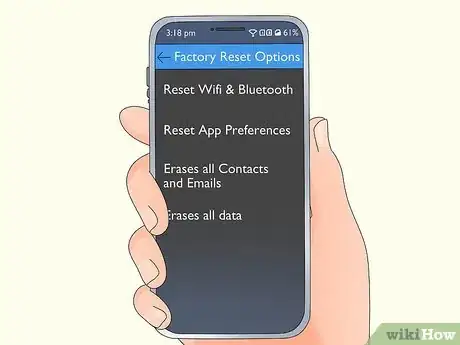
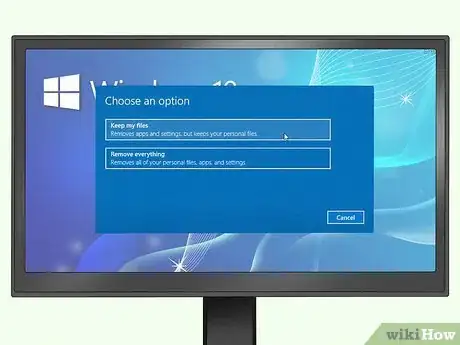
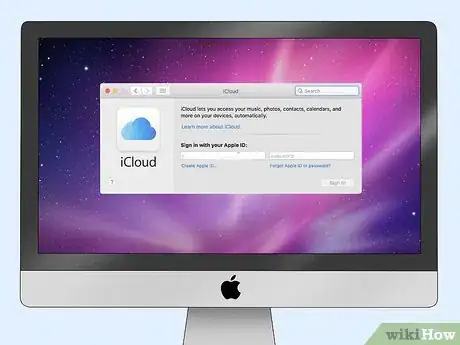
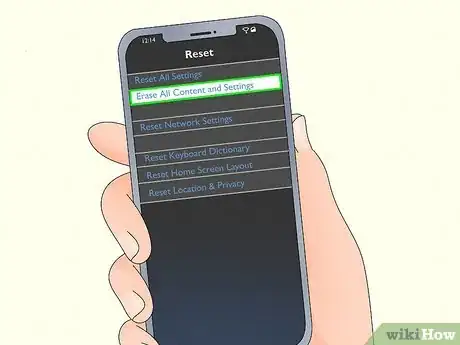
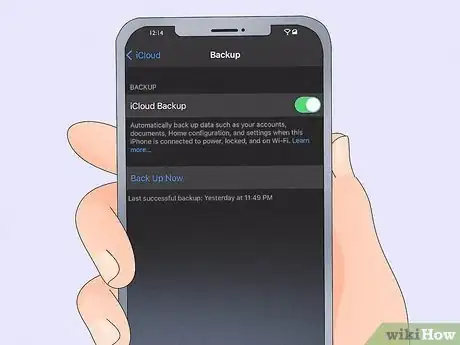
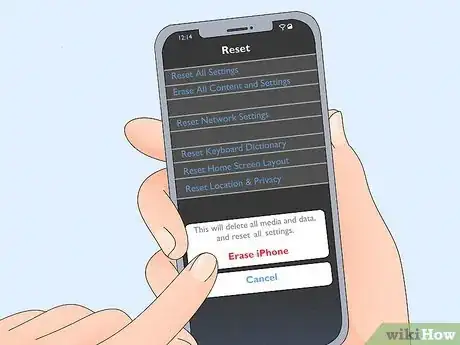

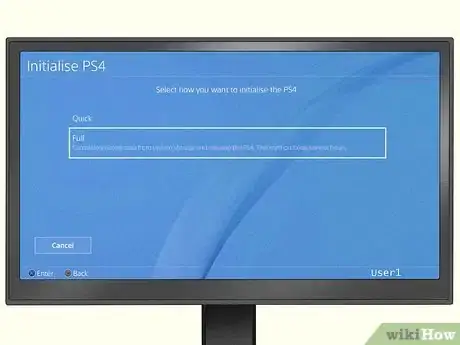
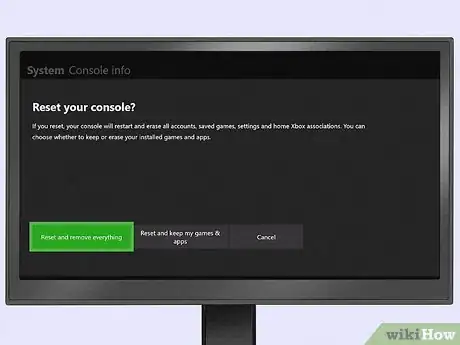


















Il Content Management Team di wikiHow controlla con cura il lavoro dello staff di redattori per assicurarsi che ogni articolo incontri i nostri standard di qualità. Questo articolo è stato visualizzato 1 268 volte